win10如何把用户名改成英文 win10用户名彻底改为英文的方法
win10系统现在受到大多数用户的青睐,有的网友因为自身原因,想要将win10电脑的用户名改成英文,那我们具体该怎么操作呢?有些不熟悉的小伙伴不是很清楚win10如何把用户名改成英文,所以接下来本文为大家分享的就是关于win10用户名彻底改为英文的方法。
详细方法如下:
1、在电脑左下角,右击“开始菜单”按钮,或者使用快捷键Windows键+X打开,选择【关机或注销-注销】。注意,开始菜单中的电源是无法进行注销操作的,只能进行关机、重启操作;
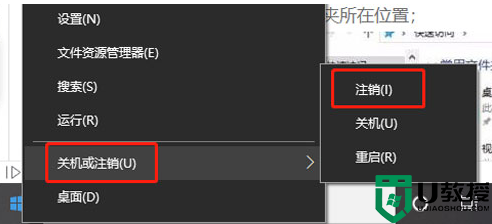
2、切换到Administrator用户登录;
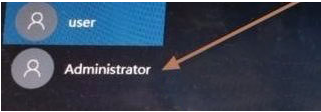
3、登录后,点击任务栏上的“文件资源管理器”,或者打开桌面上的“此电脑”;
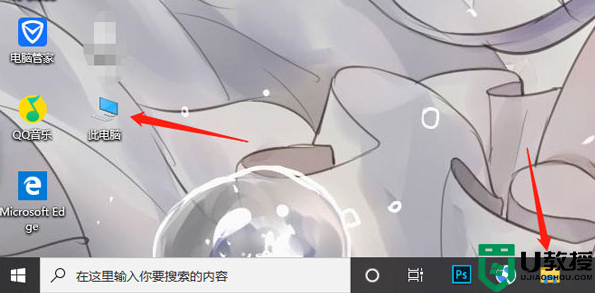
4、进入C盘,即系统盘,用户文件夹所在位置;
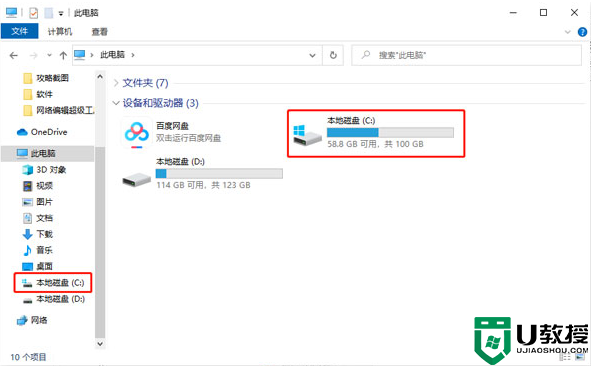
5、进入“用户”文件夹内,可看到中文用户的文件夹名,可以打开进入检查是不是使用的用户的资料;
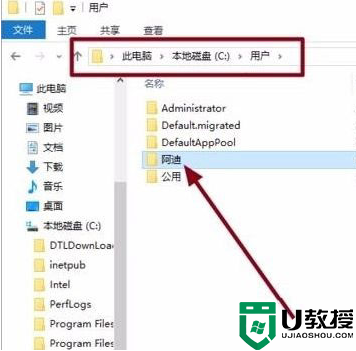
6、选中后,按F2(或者Fn+F2),或右键-重命名;
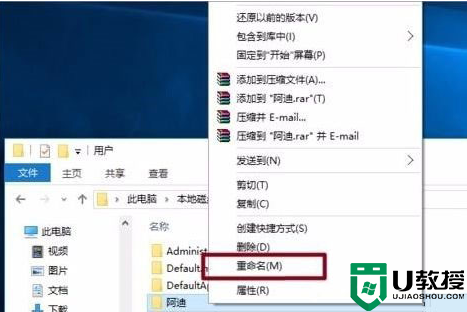
7、将中文名改为英文名;

8、Windows键+R打开运行,输入regedit,点击确定打开Windows注册表管理器;
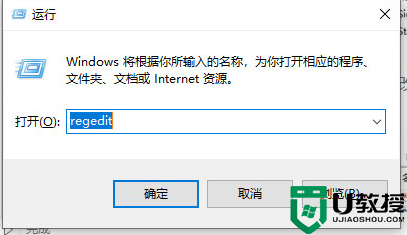
9、依次展开HKEY_LOCAL_MACHINE\SOFTWARE\Microsoft\Windows NT\CurrentVersion\Profilelist,在Profilelist下的文件夹对应系统中用户,而文件夹中ProfileImagePath值是指向每个用户文件夹的地址,一个个点击查看,找到中文名用户的对应所在的ProfileImagePath值;
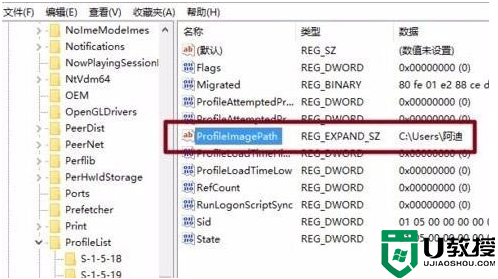
10、修改ProfileImagePath的值,将地址改为修改成英文的文件夹名。与C盘的文件夹名一致。再次注销,完成登录用户文件夹名更改。
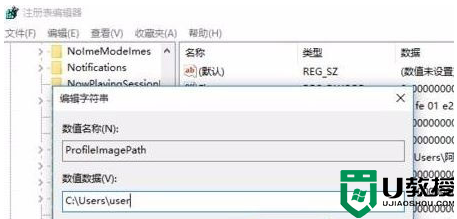
关于win10用户名彻底改为英文的方法就为大家分享到这里啦,有需要的小伙伴可以按照上面的步骤来操作哦。

